什麼是 Ns.exe 以及如何修復其應用程序錯誤?
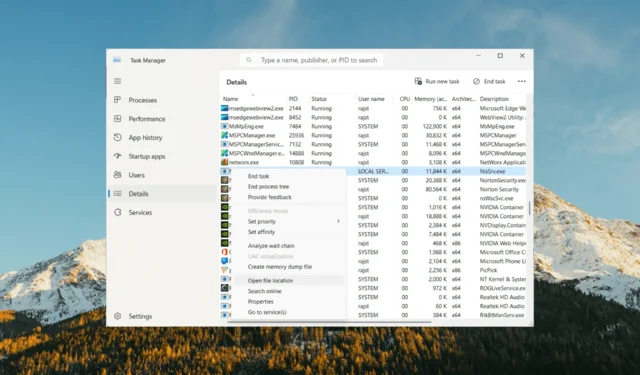
有幾個後台進程可以確保您的應用程序順利運行而不會出現任何問題。但是,如果您遇到無法識別的可執行文件,它可能對您的計算機有害。您甚至可能不知道它的存在,直到它開始引起問題。
Windows 系統中的 ns.exe 就是這樣的文件之一。本指南將討論它的含義、目的以及修復其應用程序錯誤的有效方法。
什麼是ns.exe?
ns.exe 進程是一個可執行文件,是不同程序的一部分,它可以是真正的程序,也可以是有害軟件,具體取決於文件的來源和位置。
以下是 ns.exe 文件的一些常見關聯:
ns.exe安全還是病毒?
要確定計算機上的 ns.exe 文件是否安全合法,您可以檢查該文件的位置、使用防病毒軟件對其進行掃描並驗證軟件來源。
- 找到 ns.exe 文件在計算機上的存儲位置並查看其文件路徑。要檢查文件位置,請按Ctrl + Shift +Esc 打開任務管理器。在“詳細信息”選項卡中找到 ns.exe 文件,右鍵單擊它,然後選擇“打開文件位置”。
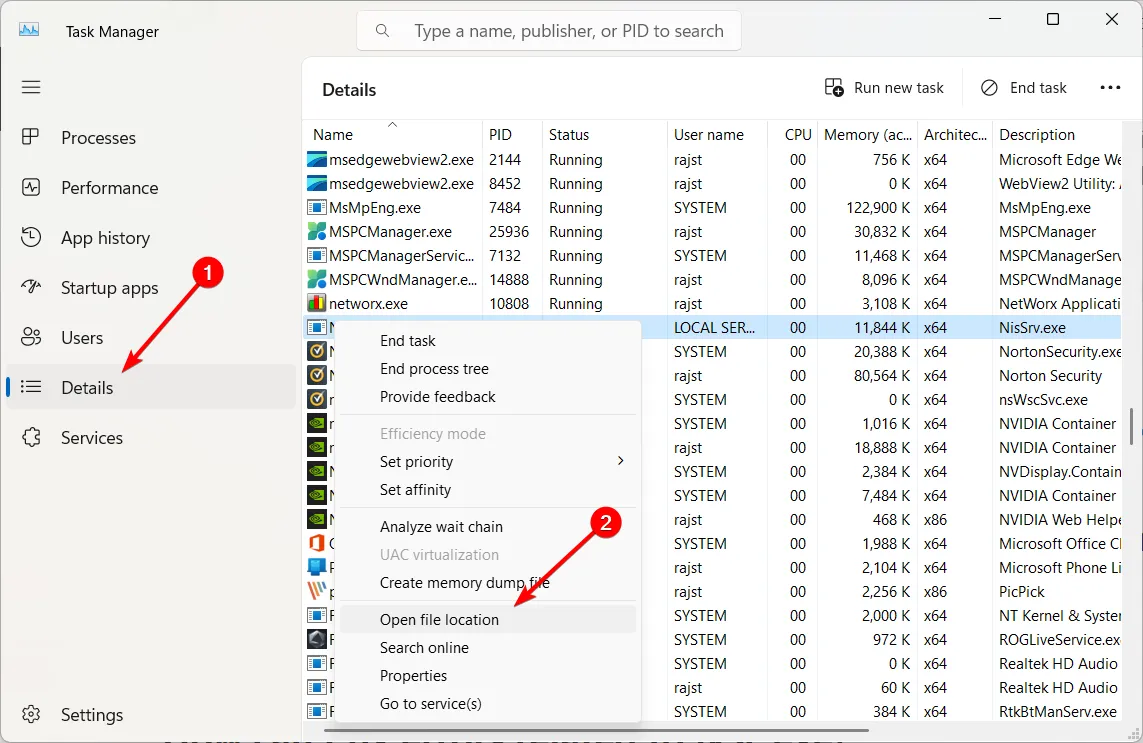
- 合法文件通常位於以下位置的子文件夾或上述任何軟件的安裝目錄中。
C:\WindowsC:\Windows\System32 - 如果在以下位置或任何其他可疑位置的子文件夾中找到 ns.exe 文件,則可能是木馬感染。
C:\Users\username\AppData\Local\TempC:\Users\username\AppData\Roaming - 使用可靠的防病毒程序徹底掃描您的計算機。這將幫助您識別與 ns.exe 相關的任何可能的惡意軟件或有害文件。
確保從可信來源和官方網站下載軟件。
如何修復與 ns.exe 相關的錯誤?
在我們轉向稍微複雜的解決方案之前,值得嘗試一下這些快速修復:
- 更新 Windows:確保您已在 Windows 上安裝最新更新。檢查更新並安裝任何待處理的更新。
- 重新啟動計算機:有時,執行基本重新啟動可以解決應用程序的臨時問題。
- 更新應用程序:確保您擁有與 ns.exe 關聯的應用程序的最新版本。檢查開發人員的網站或官方來源以獲取更新或補丁。
1. 終止進程
- 按Ctrl + Shift +Esc 打開任務管理器,然後選擇“詳細信息”選項卡。
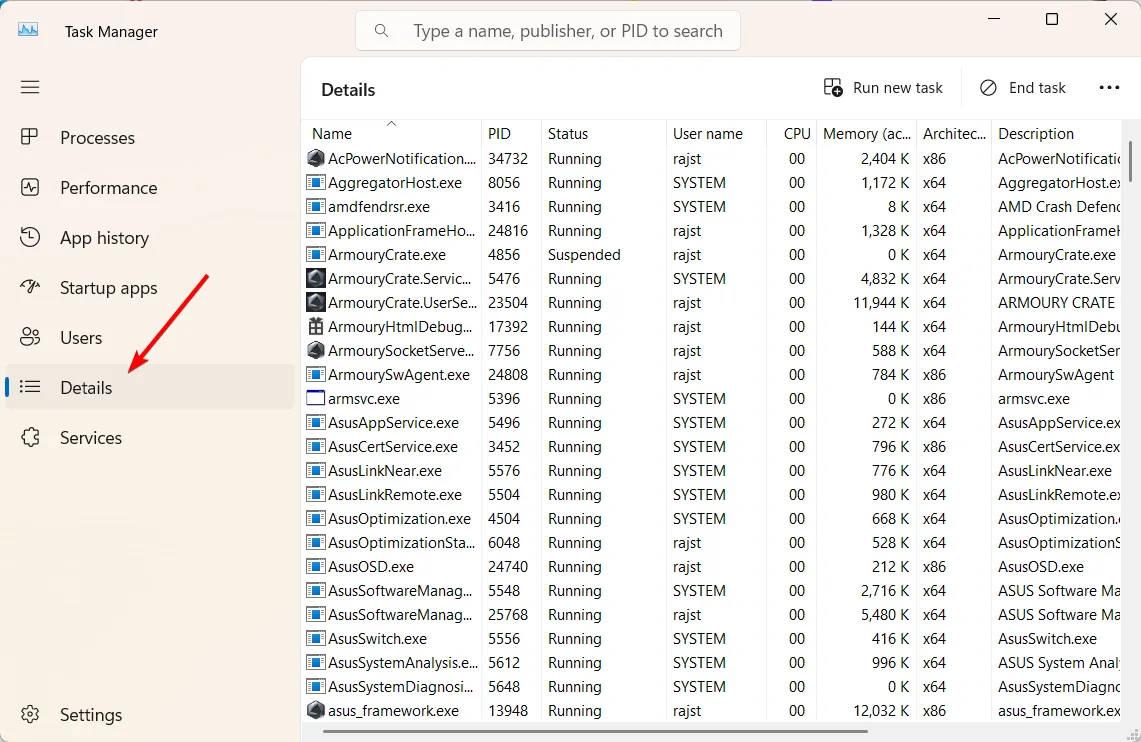
- 找到並右鍵單擊 ns.exe 進程,然後選擇“結束任務”。
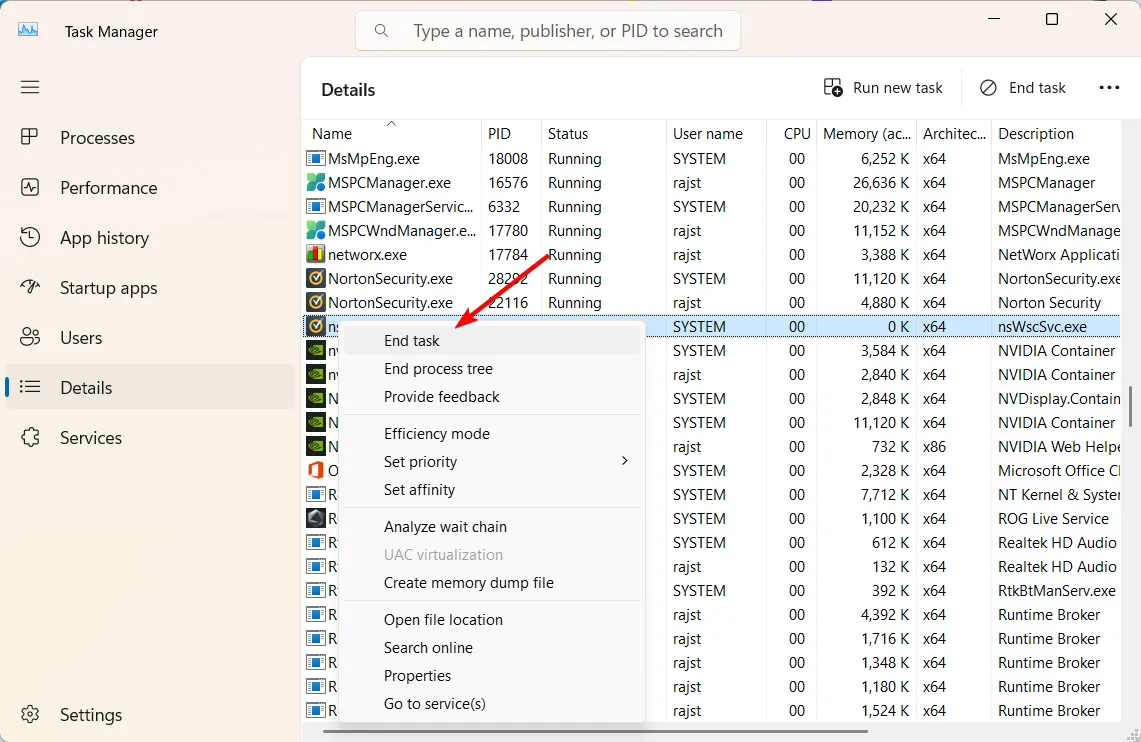
- 完成後,重新啟動您的電腦。
2. 運行 SFC 和 DISM 掃描
- 按Windows +R 打開運行命令,輸入cmd,然後按Ctrl + Shift + Enter。
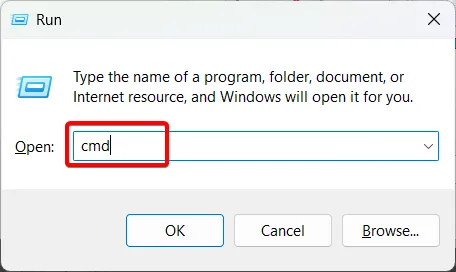
- 在 UAC 提示中單擊“是” 。
- 一次粘貼以下命令並Enter 在每個命令後單擊:
DISM /Online /Cleanup-Image /CheckHealthDISM /Online /Cleanup-Image /ScanHealthDISM /Online /Cleanup-Image /RestoreHealth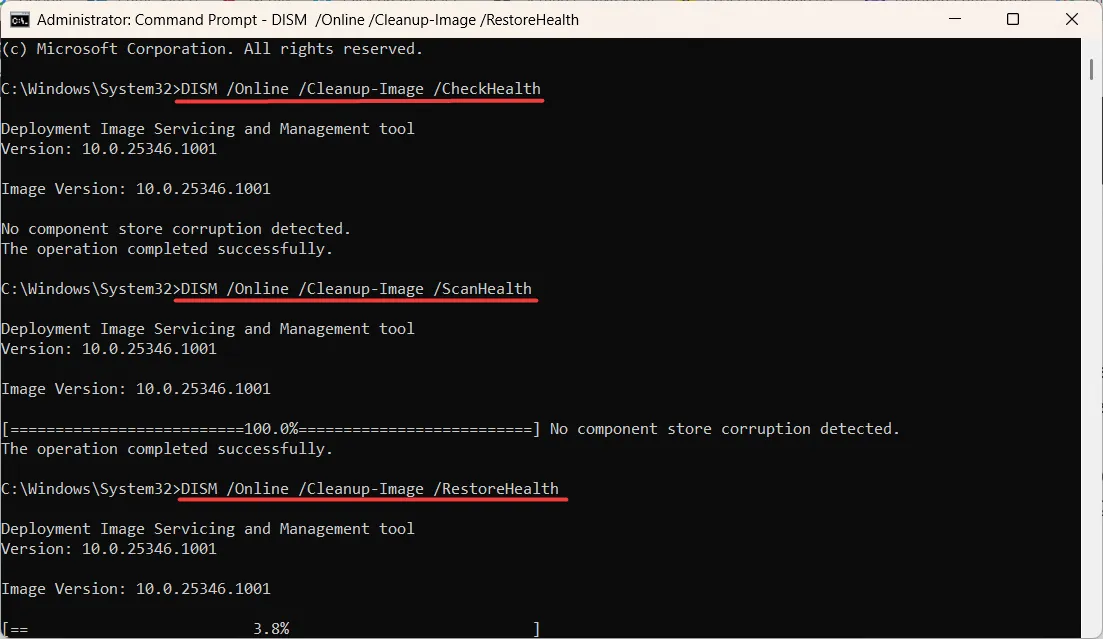
- 現在,運行以下命令來執行 SFC 掃描:
sfc /scannow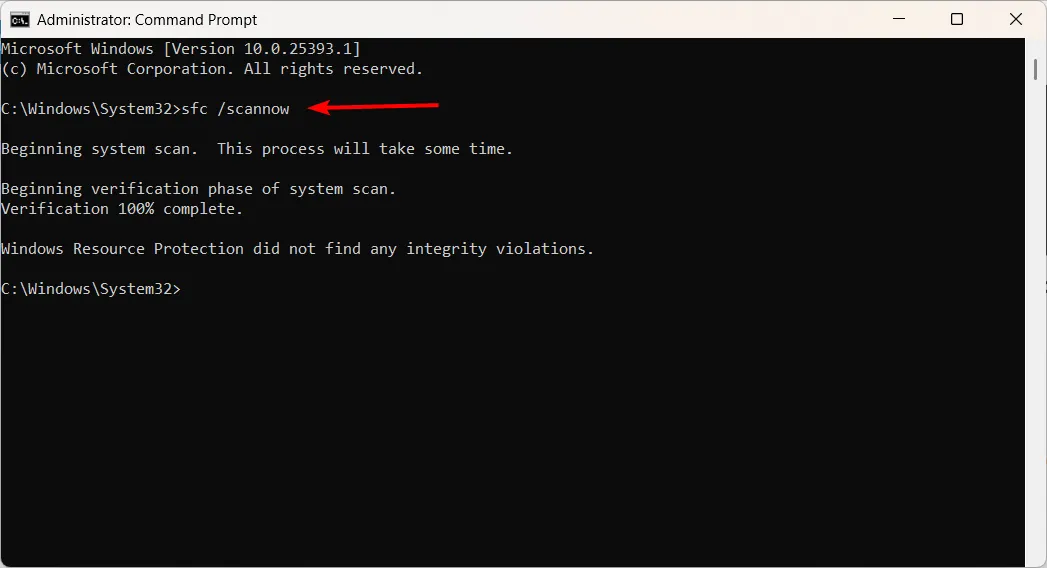
- 完成後,重新啟動您的電腦。
3. 運行完整的病毒掃描
- 按Windows 鍵,搜索“Windows 安全”,然後單擊“打開”。
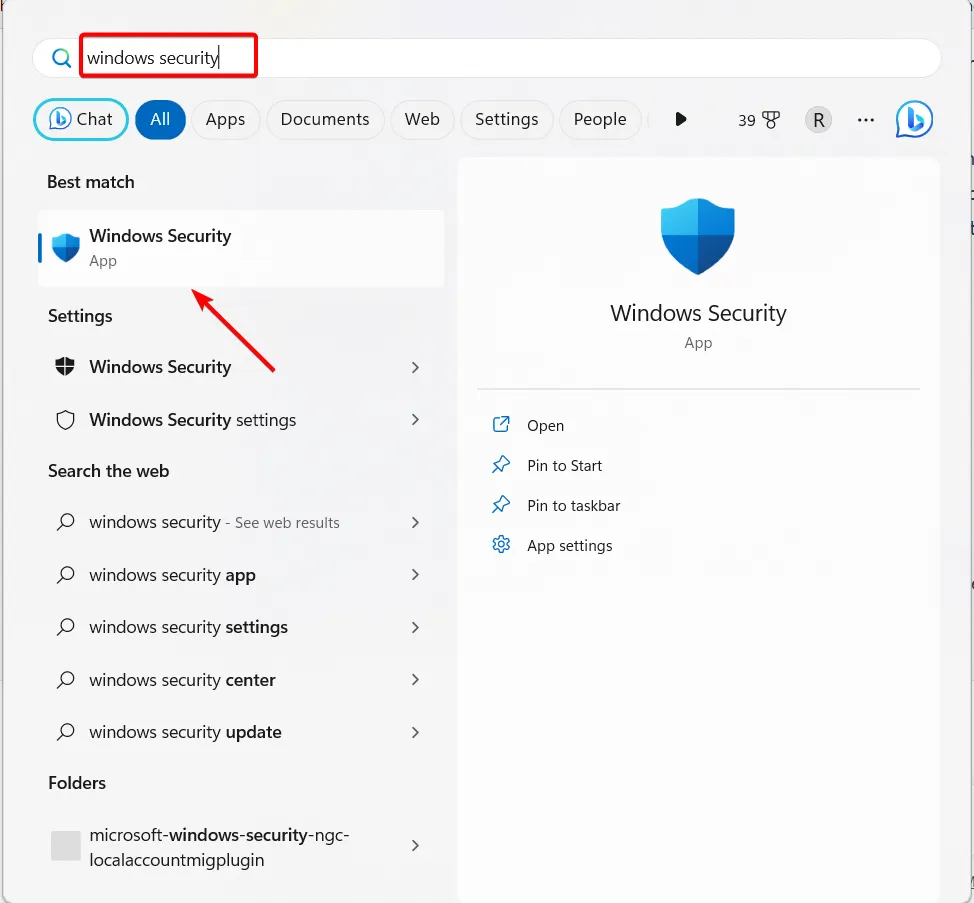
- 選擇病毒和威脅防護選項卡,然後單擊當前威脅下的快速掃描。
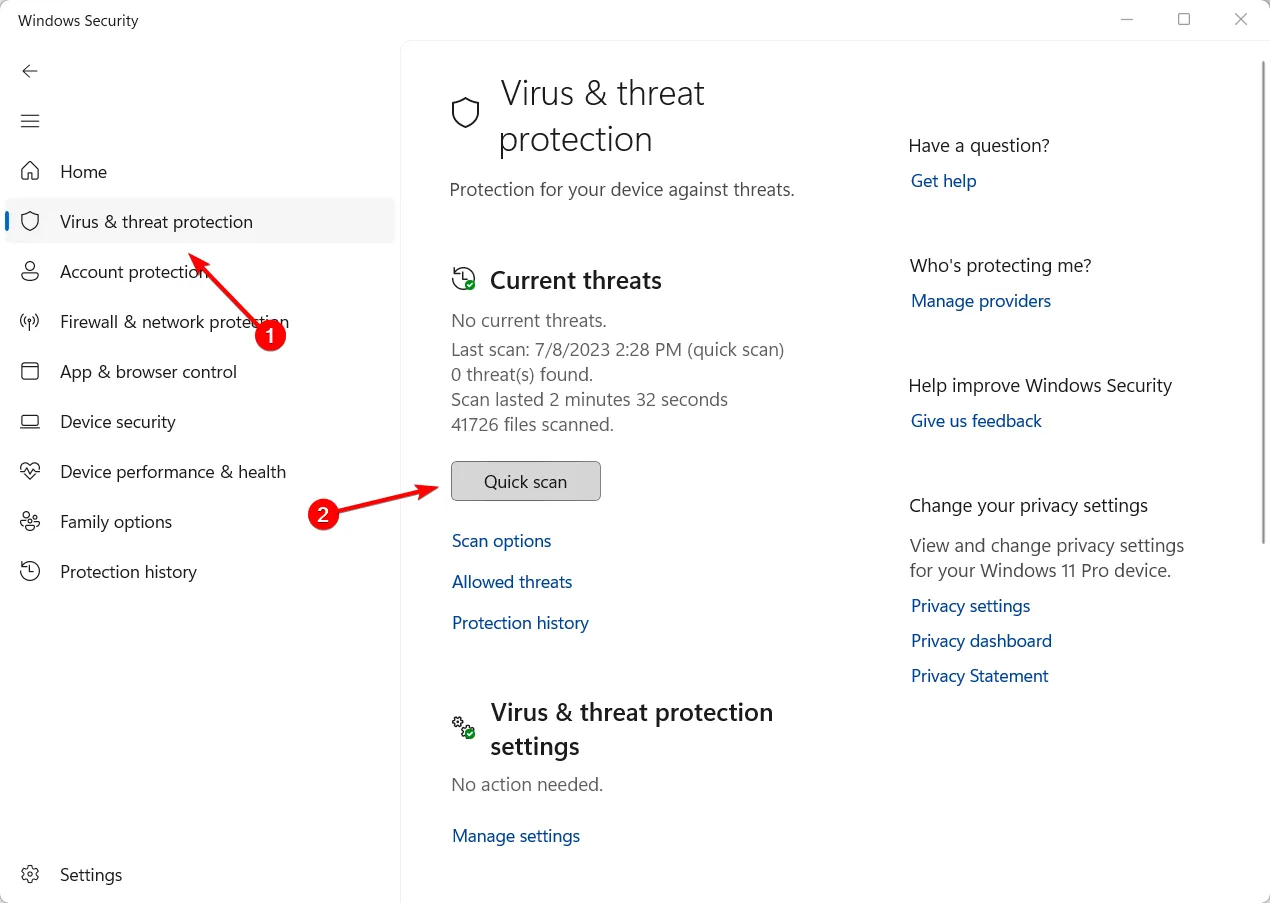
- 如果快速掃描未發現任何威脅,您可以通過單擊快速掃描下方的掃描選項繼續執行完整掃描。
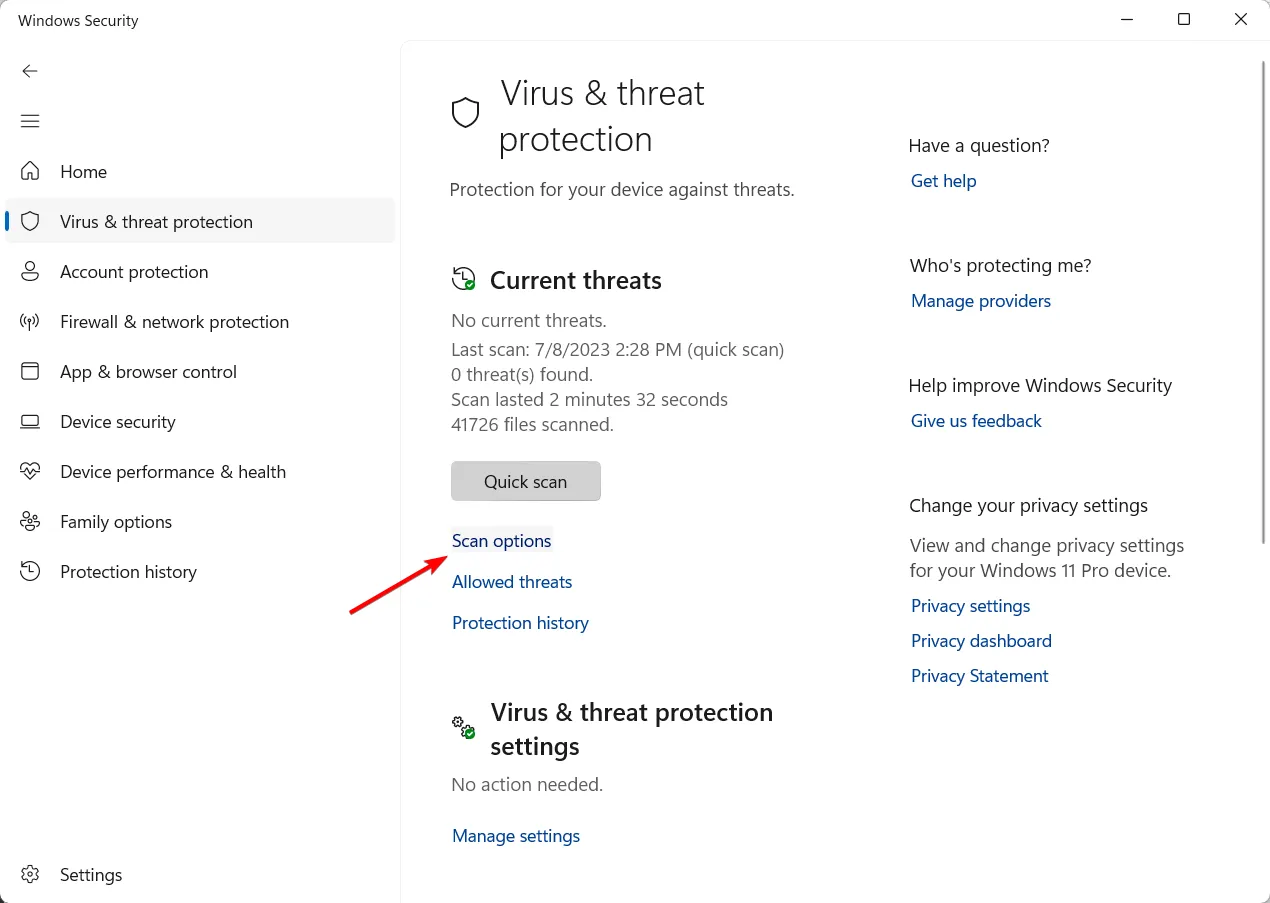
- 然後選擇“全面掃描”,然後單擊“立即掃描”以對您的計算機執行深度掃描。
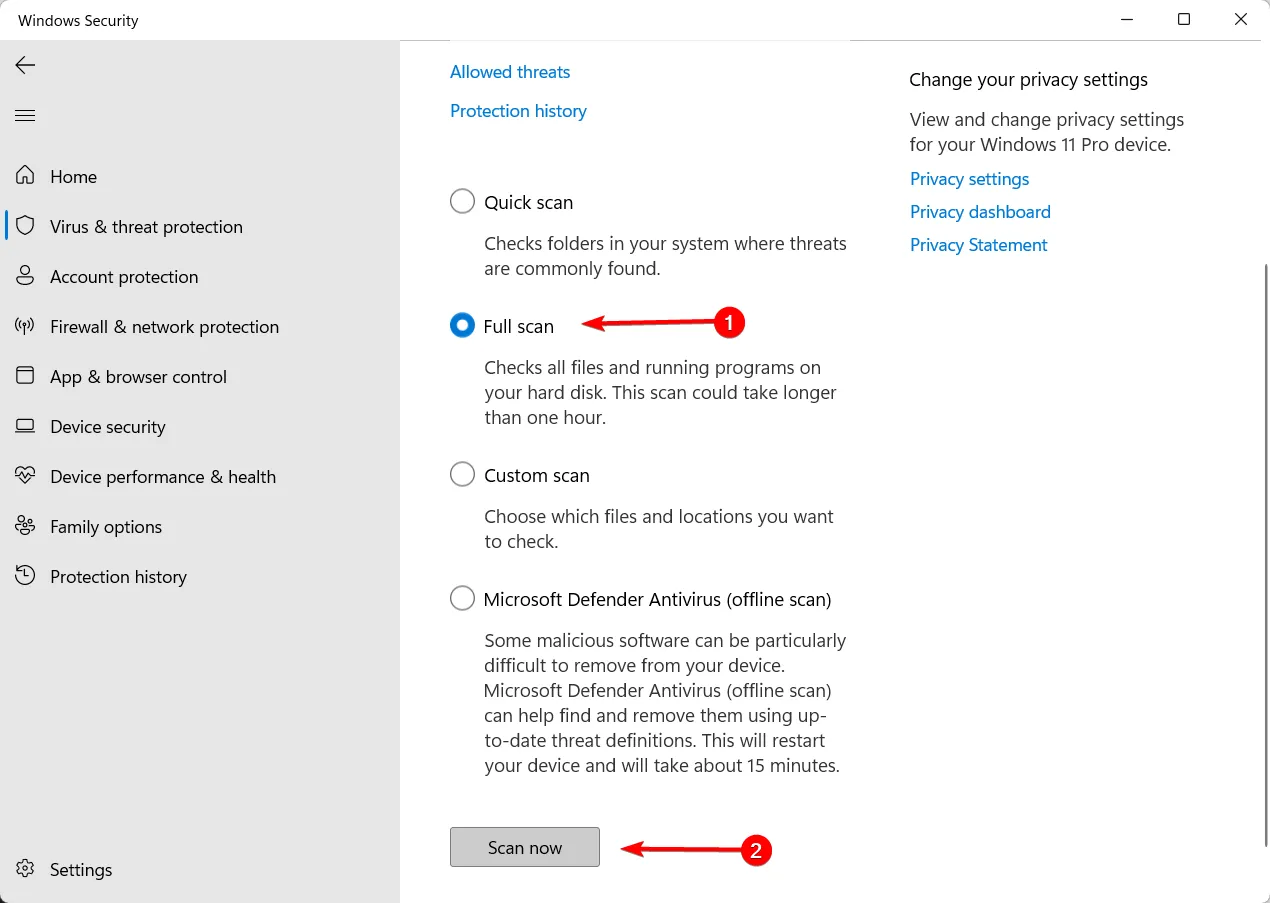
- 等待該過程完成並重新啟動您的電腦。
4.重新安裝關聯的應用程序
- 按Windows 鍵,輸入Control Panel,然後單擊“打開”以訪問“控制面板”。
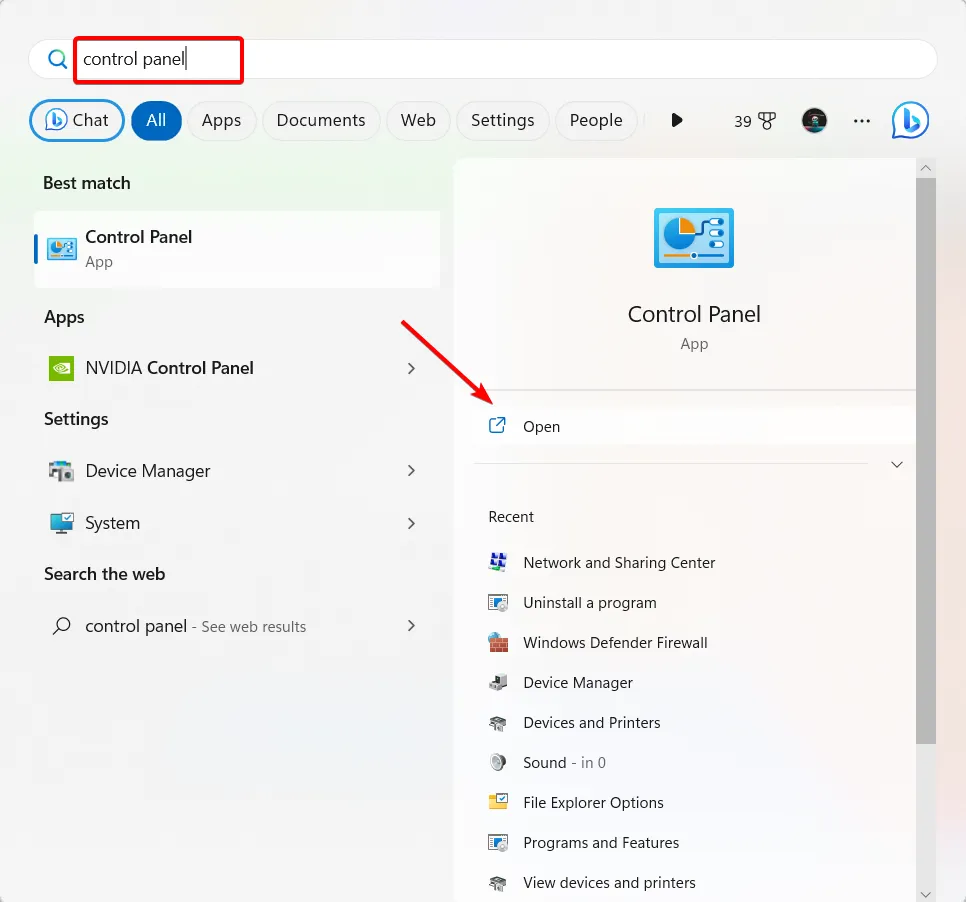
- 確保選擇“類別”作為查看選項,然後單擊“卸載程序”。
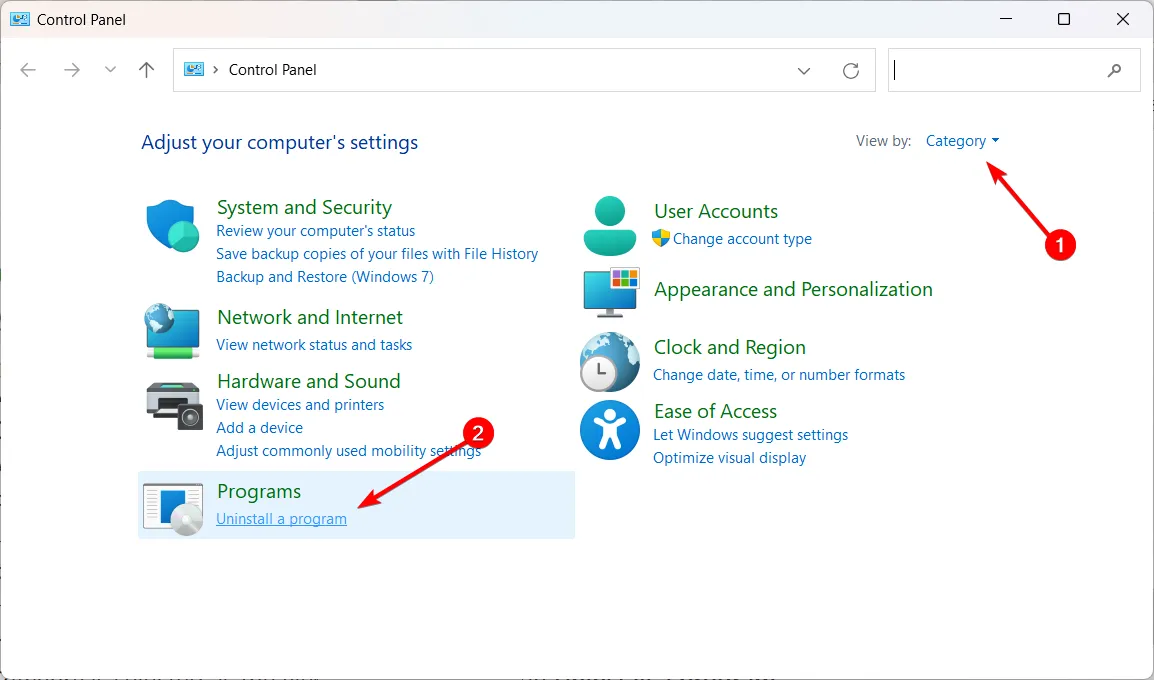
- 找到與 ns.exe 關聯的應用程序(例如 Norton Antivirus、NirSoft Utilities 等)。
- 選擇該應用程序,然後單擊“卸載/更改”將其從系統中刪除。
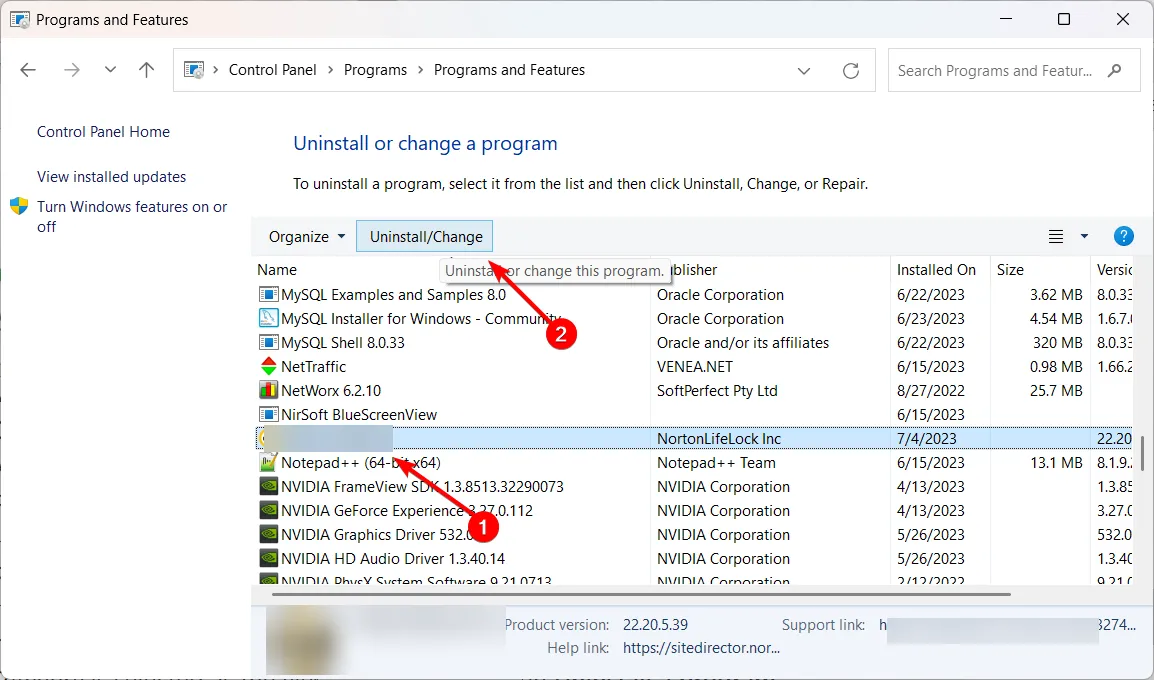
- 按照屏幕上提供的說明完成卸載過程。
- 訪問該應用程序的官方網站並下載該應用程序。
- 按照屏幕上的提示重新安裝應用程序。
請在評論部分分享您對本指南的任何問題或建議。



發佈留言